In nhãn vận chuyển¶
Tích hợp SoOn với hãng vận chuyển bên thứ ba để tự động tạo nhãn vận chuyển bao gồm giá, địa chỉ đích, số theo dõi và mã vạch.
Xem thêm
Tự động in nhãn hãng vận chuyển
Cấu hình¶
Để tạo nhãn cho hãng vận chuyển bên thứ ba, trước tiên hãy cài đặt trình kết nối vận chuyển của bên thứ ba. Sau đó, định cấu hình và kích hoạt phương thức phân phối, đảm bảo đặt Cấp độ tích hợp thành Nhận tỷ lệ và tạo lô hàng để tạo Nhãn vận chuyển. Cuối cùng, cung cấp địa chỉ nguồn và productweights của công ty.
Xem thêm
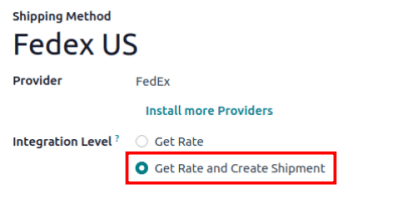
Nhãn cho nhiều bước¶
Đối với các công ty sử dụng two hoặc giao hàng ba bước, nhãn có thể được kích hoạt để in sau khi xác thực hoạt động lấy hàng hoặc đóng gói. Để làm điều đó, hãy đi tới và chọn thao tác mong muốn.
Trên trang cấu hình Loại hoạt động, đánh dấu vào hộp kiểm In Label. Việc bật tính năng này đảm bảo rằng nhãn vận chuyển của bên thứ ba được in khi xác thực thao tác này.
Example
Đối với giao hàng hai bước, trong đó sản phẩm được đặt trực tiếp vào gói hàng trong quá trình lấy hàng, các công ty có thể in nhãn vận chuyển trong quá trình lấy hàng thay vì giao hàng. SoOn cho phép người dùng kích hoạt tính năng In Label trên chính thao tác Lấy hàng để đạt được tính linh hoạt này.
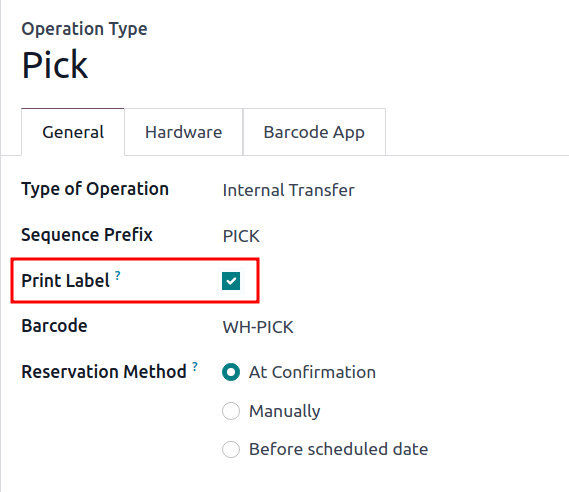
In nhãn theo dõi¶
Nhãn theo dõi được in khi các hoạt động cụ thể được xác thực. Theo mặc định, việc xác thực đơn hàng giao hàng (DO) sẽ tạo nhãn theo dõi trong cuộc trò chuyện.
Ghi chú
Đối với các công ty sử dụng phương pháp phân phối hai hoặc ba bước, hãy tham khảo phần in nhãn để phân phối nhiều bước để tìm hiểu cách in nhãn sau khi xác thực thao tác lấy hàng hoặc đóng gói.
Khi cả hai ứng dụng Bán hàng và Hàng tồn kho được cài đặt, hãy bắt đầu trong ứng dụng và tiến tới báo giá hoặc đơn đặt hàng (SO) mong muốn. Ở đó, và thêm chi phí vận chuyển vào đơn hàng. Sau đó, điều hướng đến DO được liên kết — hoặc loại thao tác khác khi sử dụng phân phối nhiều bước — để xác thực thao tác và in nhãn.
Nếu chỉ cài đặt ứng dụng Kho hàng, hãy tạo DOs trực tiếp trong ứng dụng , thêm nhà cung cấp dịch vụ bên thứ ba trong trường Nhà vận chuyển và xác thực DO.
Thêm phí vận chuyển vào báo giá¶
Để tạo nhãn theo dõi cho một đơn hàng, hãy bắt đầu bằng cách tạo báo giá trong , nhấp vào Mới và điền vào biểu mẫu báo giá. Sau đó, nhấp vào nút Thêm vận chuyển ở góc dưới bên phải của báo giá.
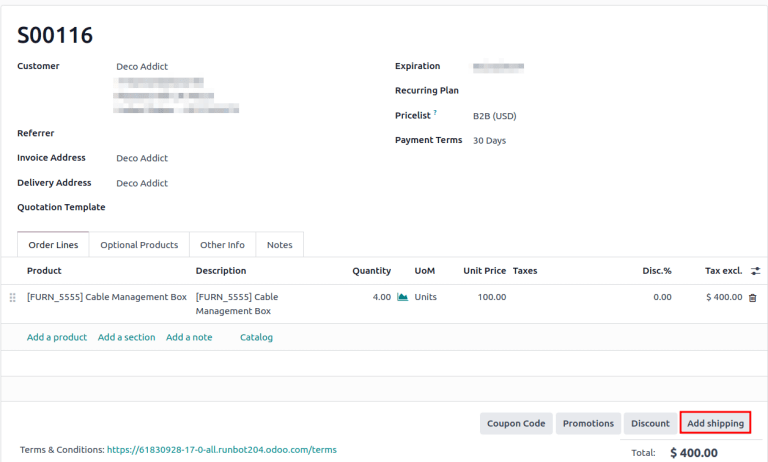
Trong cửa sổ bật lên hiện ra, hãy chọn hãng vận chuyển mong muốn từ menu thả xuống Phương thức vận chuyển. Trường Tổng trọng lượng đơn hàng được tự động điền, dựa trên trọng lượng của sản phẩm theo thứ tự. Sửa đổi trường này để ghi đè trọng lượng dự đoán và sử dụng trọng lượng này để ước tính chi phí vận chuyển.
Tiếp theo, nhấp vào Get Rate để hiển thị chi phí vận chuyển cho khách hàng, thông qua nhà vận chuyển bên thứ ba trong trường Cost.
Quan trọng
Nếu nhấp vào Get Rate dẫn đến lỗi, hãy đảm bảo địa chỉ kho và trọng lượng của sản phẩm theo thứ tự được cấu hình đúng.
Nhấp vào Thêm để thêm chi phí vào báo giá, được liệt kê dưới dạng sản phẩm giao hàng được định cấu hình. Cuối cùng, nhấp vào Xác nhận trên báo giá và nhấp vào nút thông minh Giao hàng để truy cập DO.
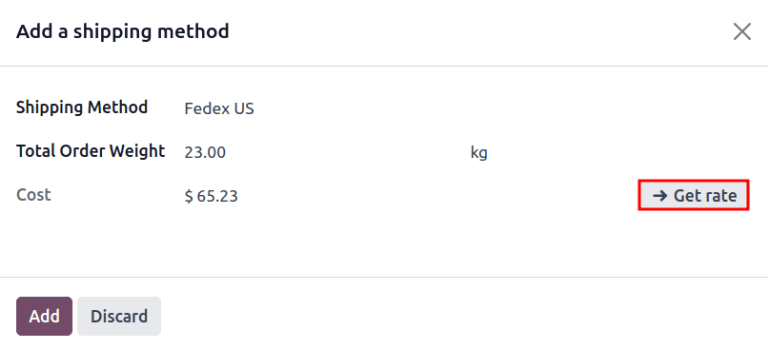
Mẹo
Đối với những người dùng chưa cài đặt ứng dụng Bán hàng, hãy chỉ định Nhà vận chuyển bằng cách đi tới ứng dụng , điều hướng đến DO và đi tới :guilabel:`Thông tin bổ sung ` tab.
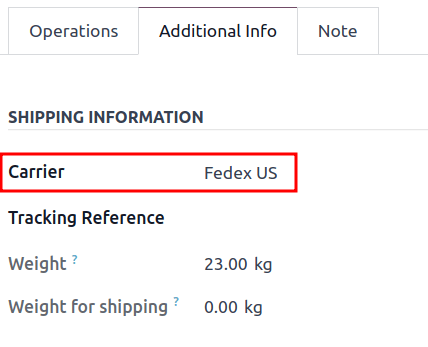
Xác nhận lệnh giao hàng¶
Trên biểu mẫu yêu cầu giao hàng, hãy điều hướng đến tab Thông tin bổ sung để đảm bảo hãng vận chuyển bên thứ ba đã được thêm vào trường Nhà vận chuyển.
Quan trọng
Nếu ứng dụng Bán hàng chưa được cài đặt, nhà cung cấp dịch vụ bên thứ ba sẽ được đặt trong trường Nhà vận chuyển.
Sau khi các mặt hàng trong đơn hàng đã được đóng gói, hãy nhấp vào Xác thực để lấy số theo dõi của hãng vận chuyển và tạo nhãn vận chuyển.
Ghi chú
Tạo hoặc chọn một đơn đặt hàng giao hàng hiện có bằng cách truy cập ứng dụng và chọn thẻ Phiếu xuất kho.
Số Tracking Tham chiếu được tạo trong tab Thông tin bổ sung của đơn hàng giao hàng. Nhấp vào nút thông minh Tracking để truy cập liên kết theo dõi từ trang web của hãng vận chuyển.
Nhãn theo dõi được tìm thấy ở định dạng PDF trong cuộc trò chuyện.
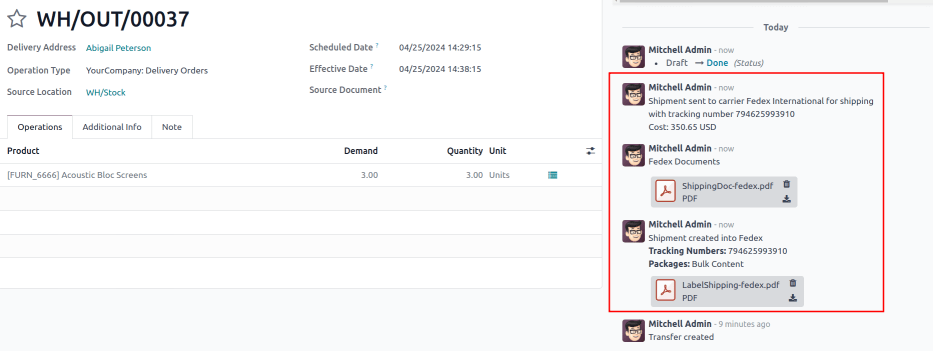
Ghi chú
Đối với vận chuyển nhiều gói hàng, mỗi gói hàng sẽ được tạo một nhãn. Mỗi nhãn xuất hiện trong cuộc trò chuyện.
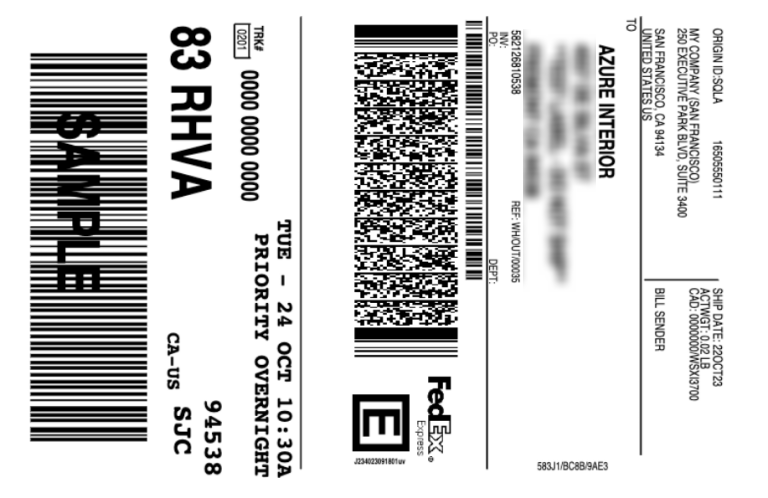
Nhãn mẫu được tạo từ đầu nối vận chuyển của SoOn với FedEx.¶
Xem thêm
../advanced_Hoạt động_shipping/invoicing
../advanced_Hoạt động_shipping/multipack